Mac
Mac에서 Homebrew 설치하기
hdoo
2024. 6. 30. 13:53
이번 포스트에서는 맥환경에서 가장 많이 사용하는 Homebrew 패키지 매니저 설치 방법을 소개합니다.
설치환경에 따라 설치 방법이 다를 수 있으니 참고하시길 바랍니다.
설치 환경
- Apple M1 MacBook Pro 13 Inch 2020
- MacOS Sonoma
1. Homebrew 공식홈페이지 접속 후 설치 스크립트 복사
Homebrew
The Missing Package Manager for macOS (or Linux).
brew.sh
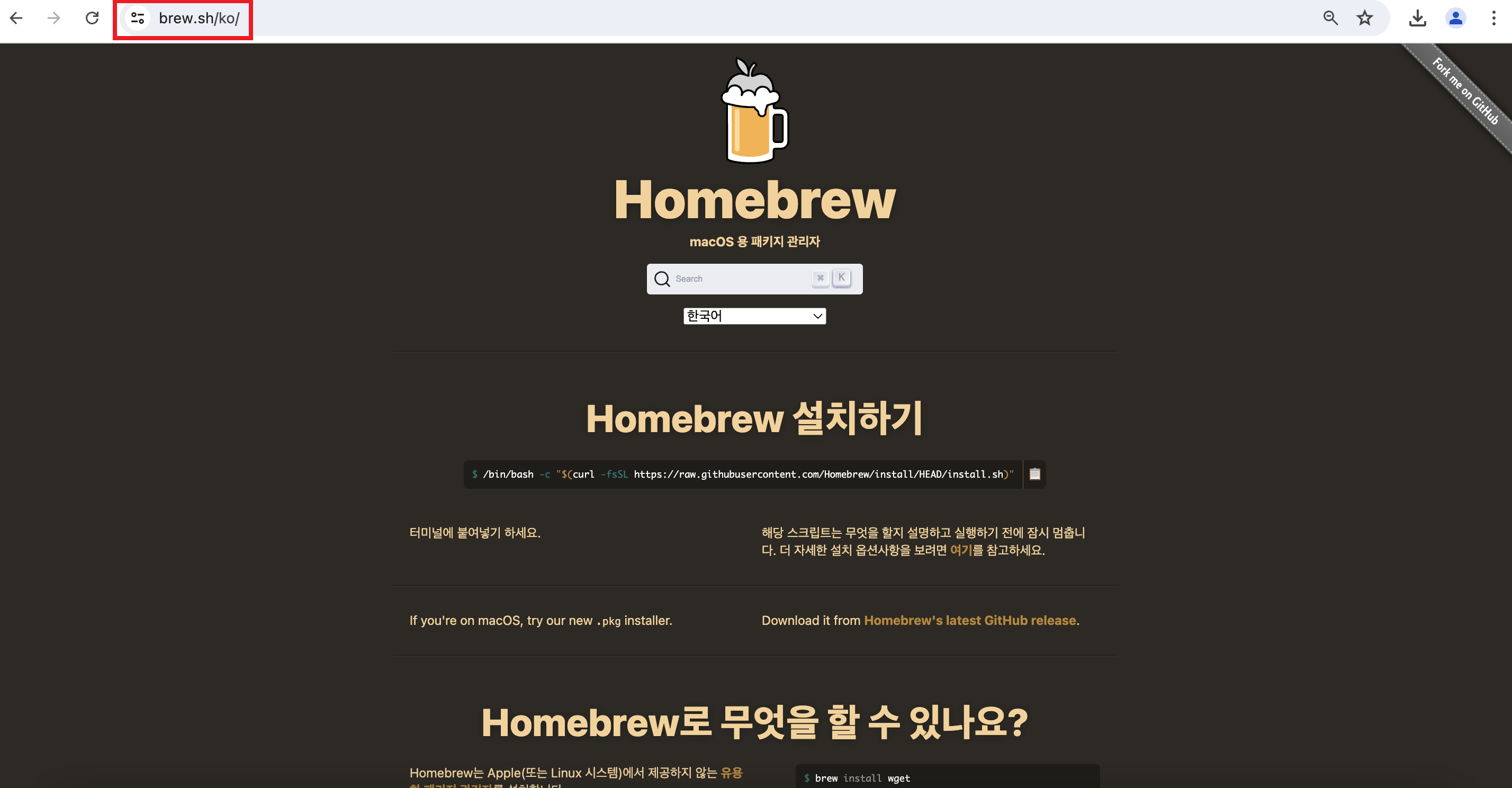
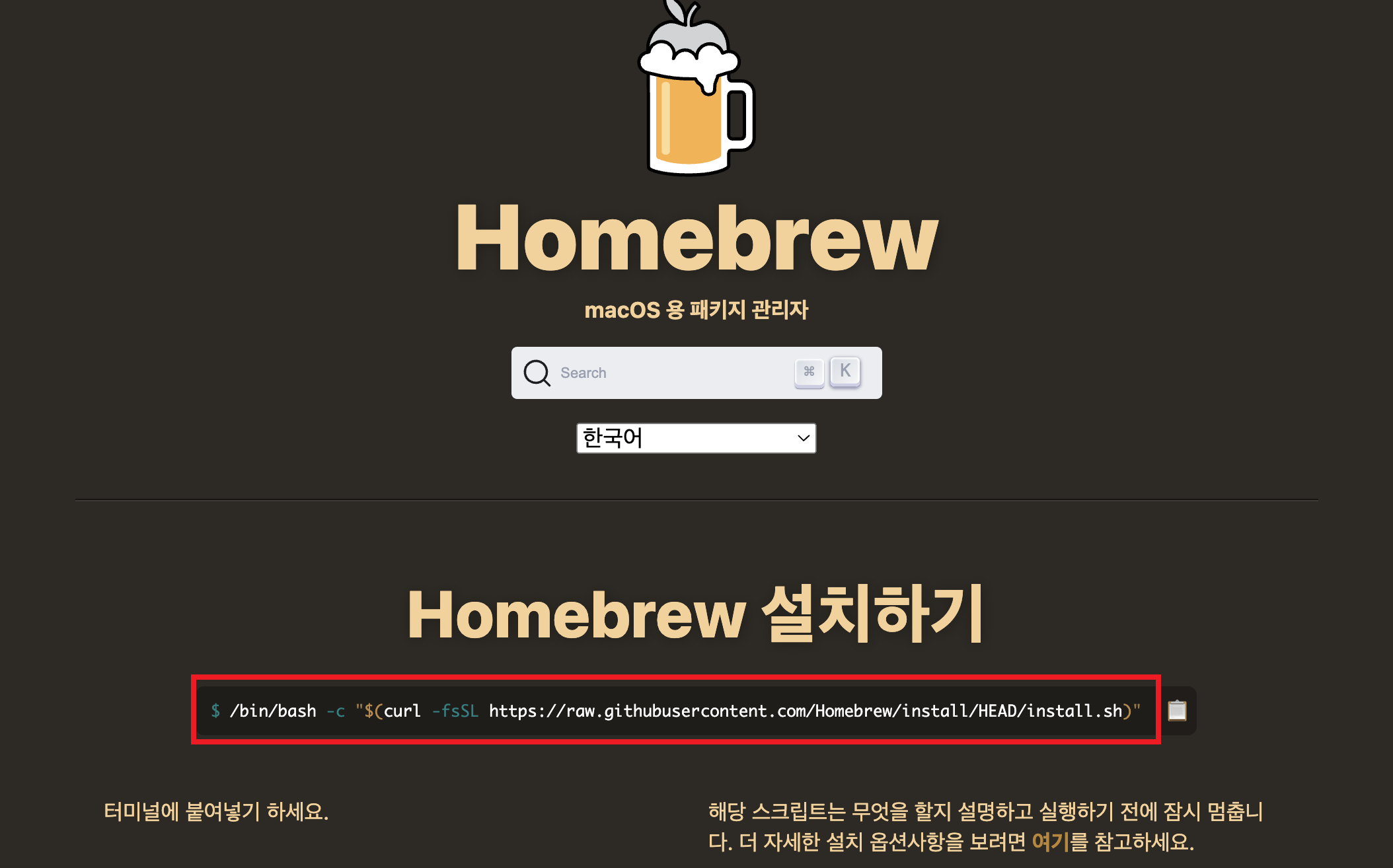
/bin/bash -c "$(curl -fsSL https://raw.githubusercontent.com/Homebrew/install/HEAD/install.sh)"
2. 복사 된 스크립트를 iTerm2에서 붙여넣기
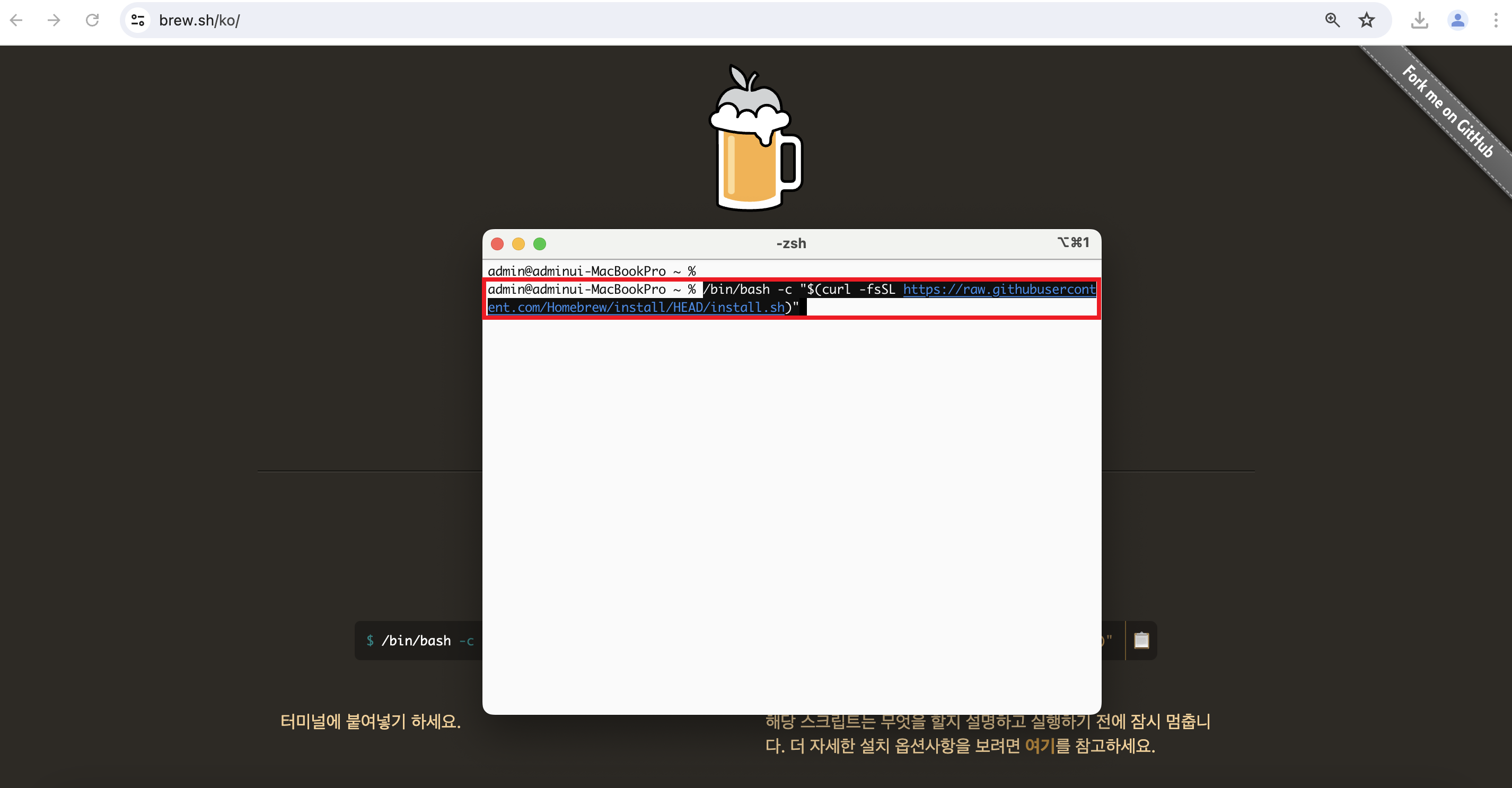
3. Homebrew 설치 진행
현재 접속한 User의 패스워드 입력 후 Enter를 입력합니다.
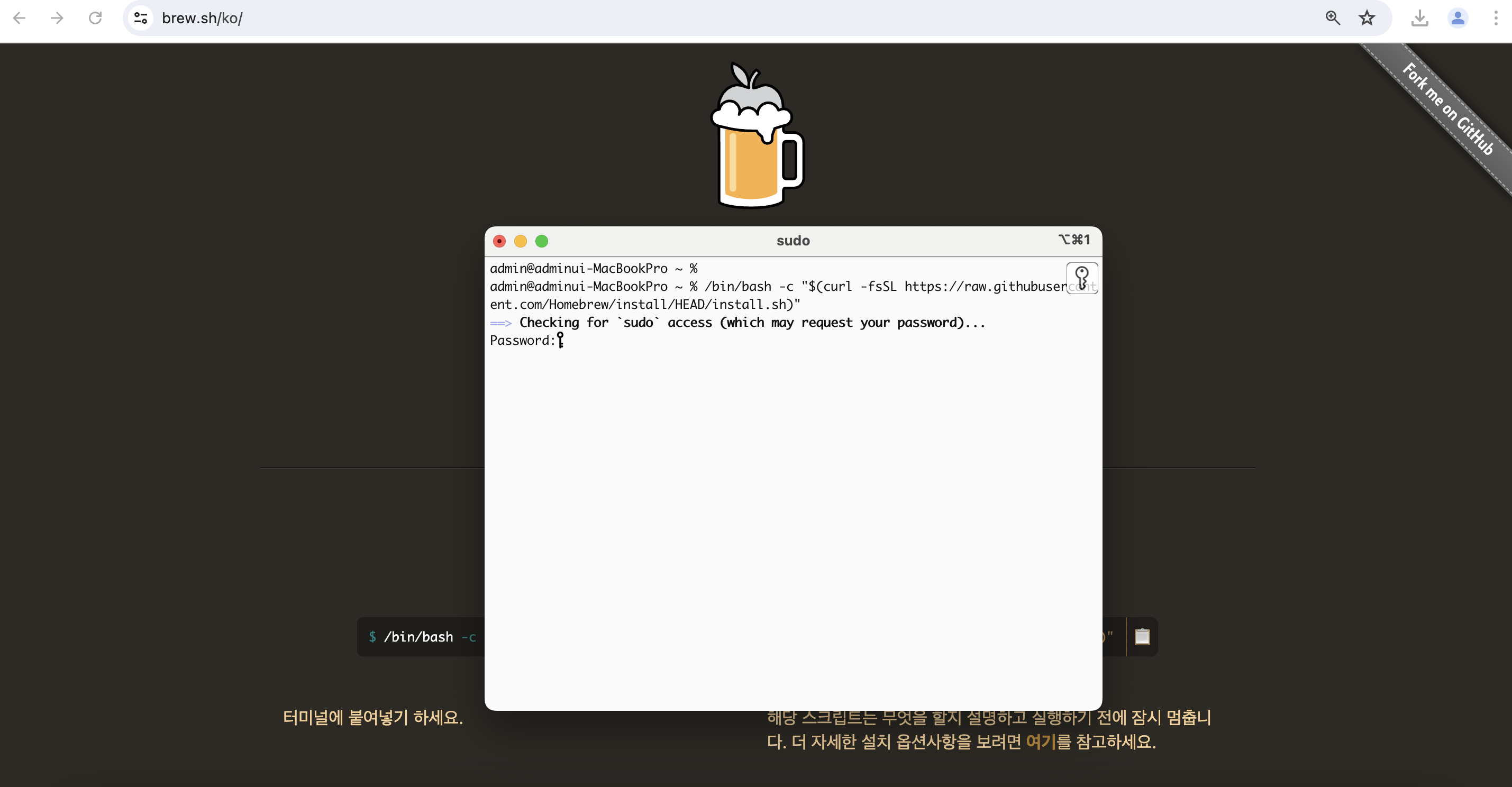
아래와 같은 상태가 보여지면 Enter를 입력하면 계속 진행 됩니다
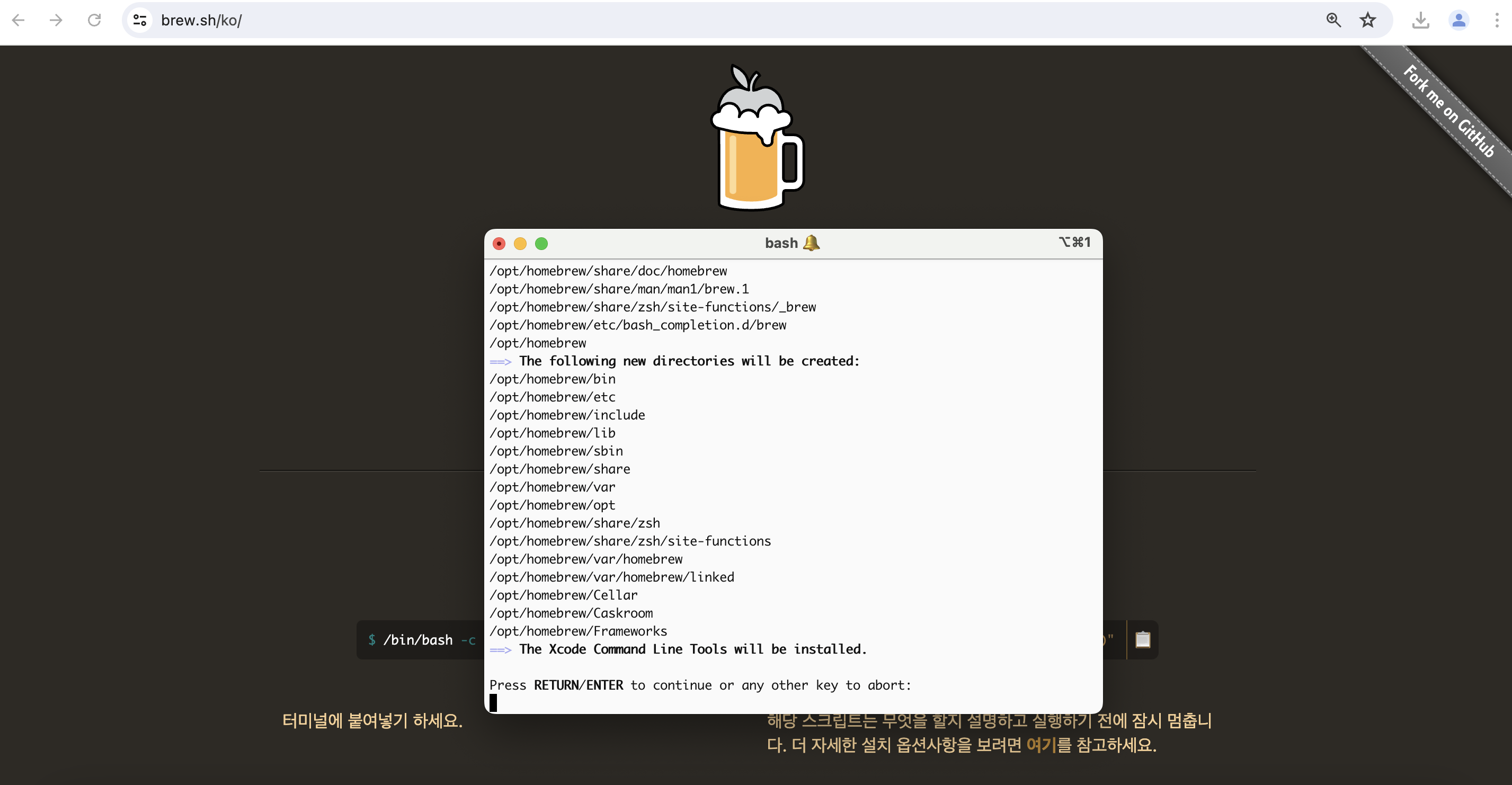
아래와 같은 상태가 보여지면 Command Line Tools for Xcode 설치가 자동 진행 됩니다.
시간이 어느정도 소요되니 기다리시면 됩니다.
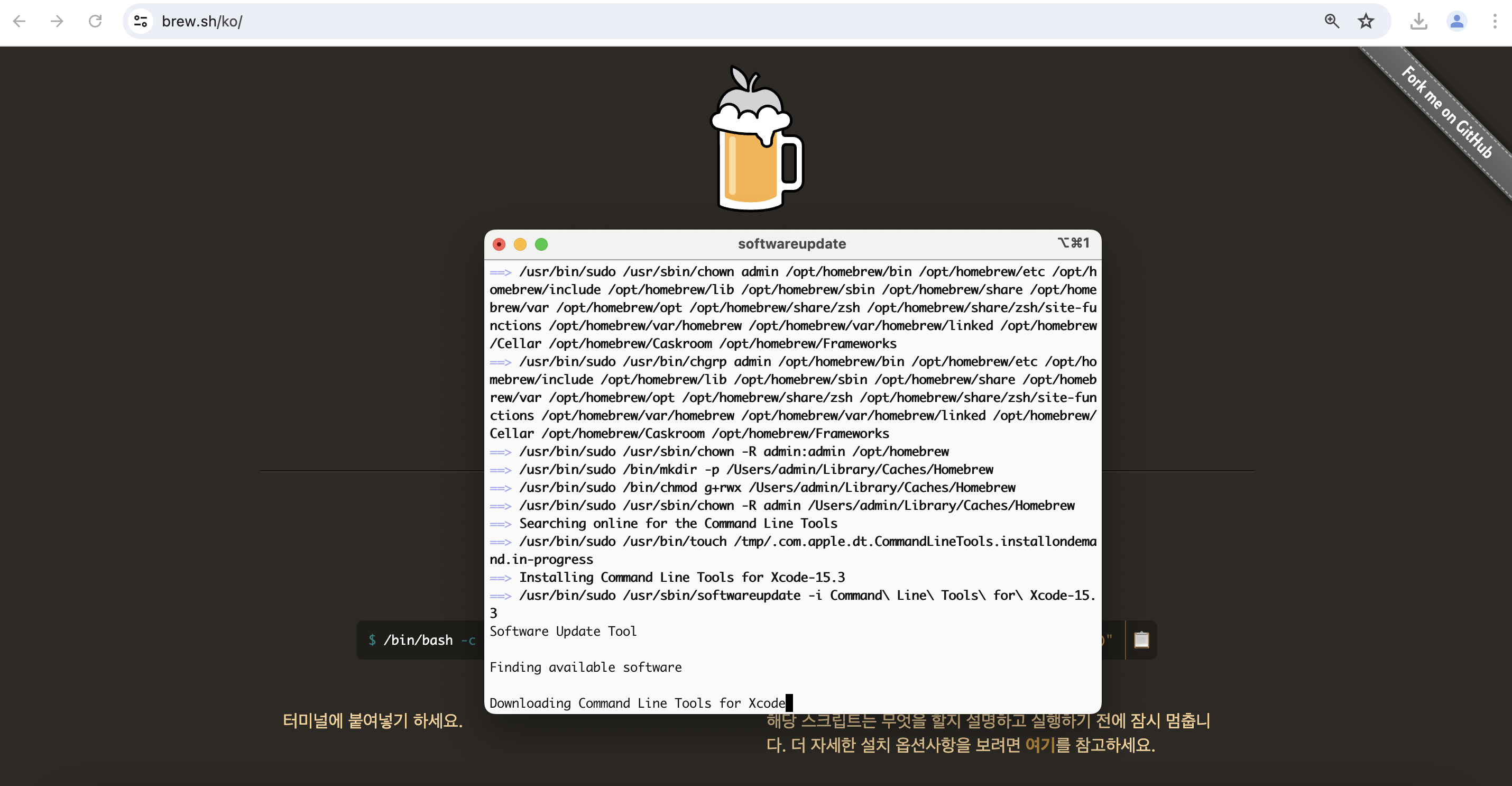
4. Homebrew 설치 완료
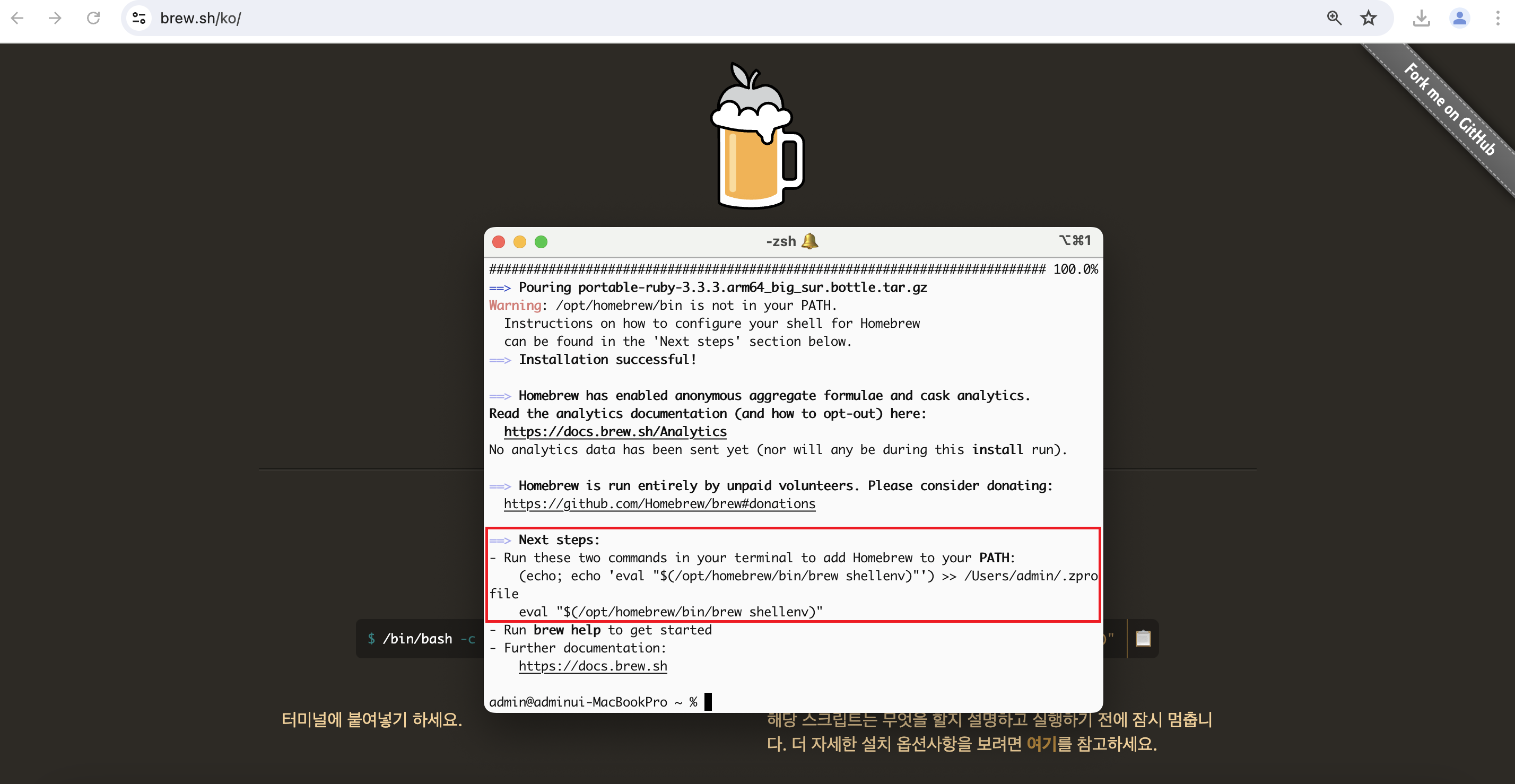
5. Homebrew 버전 확인
위에 보여지는 캡처 화면에서 Next steps에서 보여지는 스크립트를 복사하여 붙여주고,
아래와 같이 Homebrew 버전 확인 명령어 실행하여 통해 정상설치를 확인 할 수 있습니다.
brew --version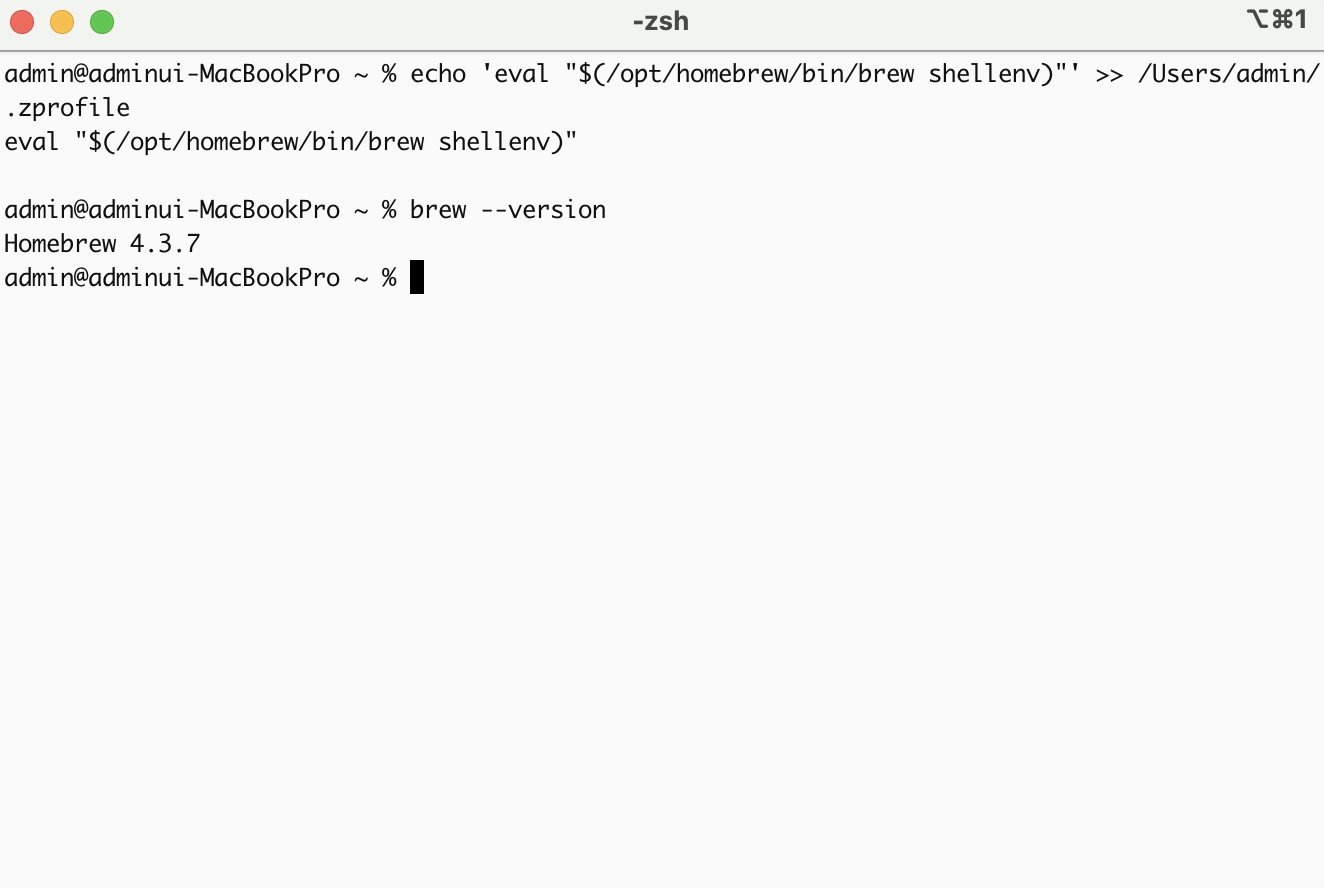
이렇게 진행하면 아주 간단한 방법으로 Homebrew 설치가 가능합니다.
다음 포스트에서는 앞서 설치한 iTerm2와 Homebrew를 이용하여, 멋지고 깔끔한 터미널 창을 만들어주는 oh-my-zsh 설 설치하는 방법을 포스팅하도록 하겠습니다.
감사합니다.